Sony NEX-7 User Manual Page 1
Browse online or download User Manual for Unknown Sony NEX-7. Sony NEX-7 Instrucțiuni de utilizare
- Page / 213
- Table of contents
- BOOKMARKS




- Cameră video 1
- Facilităţi disponibile 4
- Un zâmbet fericit (84) 6
- Înregistrarea persoanelor 7
- Înregistrarea de prim-planuri 8
- Înregistrarea peisajelor 9
- Obiectiv 14
- E18-55 mm F3.5-5.6 OSS 14
- (Furnizat pentru NEX-7K) 14
- Standby de înregistrare 15
- Înregistrarea fi lmelor 15
- Acţionarea camerei 18
- Butoane rotative 20
- Modul înregistrare 21
- Dimensiunea imaginii 22
- Luminozitate / Culoare 23
- Confi gurare 23
- Upload Settings) 25
- Indicator de focalizare 27
- Redarea imaginilor 28
- Mărirea la redare 29
- Ştergerea imaginilor 30
- Comandă triplă 31
- Reglaje pentru expunere 33
- Reglaje pentru focalizare 34
- Focalizare manuală 35
- Stabilirea modului 36
- Balans de alb personalizat 37
- Reglaje pentru domeniul D 38
- Reglaje pentru stilul creativ 40
- Stabilirea opţiunii 42
- Reglaje personalizate 45
- AEL (AE fi xată) 46
- AF / MF (Buton AF / MF) 47
- DISP (Conţinutul interfeţei) 48
- În timpul redării 50
- Compensarea expunerii 51
- Modul drive 52
- Înregistrare continuă 53
- Continuu – prioritate viteză 54
- Temporizator 55
- Temporizator (Continuu) 56
- Valori adiacente: continuu 57
- (Bracket: Cont.) 57
- Telecomandă 58
- Auto inteligent 60
- Selecţia scenei 62
- Înregistrare panoramică 65
- Înregistrare panoramică 3D 67
- Expunere manuală 69
- Folosirea telecomenzii 70
- Viteza obturatorului 71
- Prioritatea diafragmei 72
- Programare auto 73
- Modul bliţ 74
- Bliţul wireless (fără fi r) 75
- Selectare AF / MF 76
- Zona de autofocalizare 78
- Modul autofocalizare 79
- Urmărirea subiectului 80
- Zoom digital de precizie 81
- Detecţia feţelor 82
- Desemnarea feţelor 83
- Declanşator zâmbet 84
- Efect de ten delicat 86
- Buton DISP (Monitor) 87
- Imagini panoramice 90
- Formatul imaginilor 91
- Calitatea imaginilor 92
- Direcţie panoramă 93
- Formatul fi şierului 94
- Reglaje de înregistrare 95
- Sensibilitate ISO 96
- Balans de alb 97
- Starea vremii / 98
- Caracteristicile 98
- Modul de măsurare 100
- Compensarea bliţului 101
- DRO/ Auto HDR 102
- Auto HDR 103
- OPŢIUNE T valoarea dorită 103
- Efecte de imagine 104
- Stil creativ 106
- Ştergere 108
- Prezentare de imagini 109
- Modul vizualizare 110
- Index imagini 111
- Protejarea imaginilor 113
- Mărirea imaginii 114
- Reglaje de volum 115
- Specifi care pentru imprimare 116
- Comandă AF / MF 118
- Sursă de lumină AF 120
- Comutare vizor / ecran LCD 122
- Reluare automată 124
- Chenar pentru fi lm 125
- Nivel contur 126
- Culoare contur 127
- Asistenţă MF 128
- Durată asistenţă MF 129
- Spaţiu de culoare 130
- SteadyShot 131
- [Release w/oLens] 132
- AF declanşată de privire 133
- Declanşare diafragmă frontală 134
- Compensare obiectiv: umbre 137
- Reducere zgomot vânt 141
- Ajustare fi nă AF 142
- Meniu pornire 143
- Reglarea funcţiilor 144
- Personalizare taste 145
- Semnal sonor 148
- Reglaje dată / oră 150
- Stabilirea zonei 151
- Economisirea energiei 153
- Luminozitate LCD 154
- Luminozitate vizor 155
- Culoare ecran 156
- Imagine panoramică 157
- Afi şare la redare 158
- Rezoluţie HDMI 159
- CTRL FOR HDMI 160
- Conexiune USB 161
- Modul curăţare 162
- Versiune 163
- Mod demonstrativ 164
- Iniţializare 165
- Formatare 166
- Numărul fi şierului 167
- Denumirea directorului 168
- Director nou 170
- Relativ la “PhotoTV HD” 174
- Vizualizare 3D 176
- Utilizarea software-ului 179
- Utilizarea aplicaţiei “PMB” 181
- Windows XP 183
- Windows Vista 183
- Simbol de deconectare 183
- Crearea unui disc de fi lm 184
- 2 Lansaţi “PMB” 186
- Imprimarea fotografi ilor 188
- Soluţionarea problemelor 189
- Înregistrarea imaginilor 190
- Vizualizarea imaginilor 192
- Calculator 192
- Card de memorie 193
- Imprimare 193
- Mesaje de avertizare 195
- Cardurile “Memory Stick” 200
- (acumulator complet 201
- Adaptor de montare 204
- Formatul AVCHD 206
- Curăţarea camerei 207
- Valori numerice 208
- Note privind licenţele 212
Summary of Contents
NEX-7 Fabricat în : ThailandaCuprinsMostre de fotografi iMeniuIndexCameră video digitală cu obiectiv interschimbabilROManual de instrucţiuni © 2
10Ţinerea camerei în mână (62)Focuri de artifi cii (70)Aceeaşi scenă cu luminozitate diferită (57)Înregistrarea unui frumos apus de soare în tonuri de
100Modul de măsurareEste selectat modul de măsurare care stabileşte în care parte a subiectului să fi e realizată măsurătoarea pentru determinarea expu
101Compensarea bliţuluiEste ajustată cantitatea de lumină emisă de bliţ, în trepte de 1/3 EV, între – 3,0 EV şi + 3,0 EV.Compensarea bliţului modifi că
102DRO/ Auto HDRSunt corectate luminozitatea şi contrastul.1 MENIU T [Luminozitate/ Culoare] T [DRO/Auto HDR] T modul dorit. (Off - oprit)Nu se utili
103Auto HDREste lărgită gama de degradeuri pentru a putea înregistra de la părţile cu luminozitate mai mare la cele cu luminozitate mai mică, la lumin
104Efecte de imaginePuteţi înregistra aplicând un efect de fi ltrare pentru a obţine diverse texturi.1 MENIU T [Luminozitate/ Culoare] T [Efecte imagi
105Note :• Nu puteţi folosi [Efecte de imagine] când sunt selectate [RAW] sau [RAW & JPEG]. • Efectele [Cameră de jucărie] şi [Miniatură] nu sunt
106Stil creativVă permite să selectaţi imaginea care vreţi să fi e procesată. Puteţi ajusta expunerea (timpul de expunere şi diafragma) după cum doriţi
107Elementele de reglaj (Contrast), (Saturaţie) sau (Claritate) pot fi ajustate pentru fi ecare element al casetelor de stil. (Contrast)Cu cât val
108z Pentru a şterge o imagineEste mai uşor să ştergeţi o imagine afi şată pe ecran selectând (Ştergere) (pag. 30).ŞtergereVă permite să selectaţi im
109Prezentare de imaginiImaginile sunt redate automat.Sunt redate numai imaginile 3D conţinute de prezentarea de imagini, cu ajutorul unui televizor 3
11Înregistrarea subiectelor ce se deplasează rapidSurprinderea celui mai bun moment (54)Urmărirea unui subiect în mişcare (79)Expresia unei acţini vig
110Modul vizualizareEste selectată unitatea pentru imaginile ce urmează a fi redate.1 MENIU T [Redare] T [Mod vizualizare] T modul dorit. Vizualizare
111Index imaginiEste selectat numărul de imagini care să fi e afi şate în interfaţa index.1 [Meniu] T [Redare] T [Index imagini] T modul dorit. 6 imagin
112RotireFotografi ile sunt rotite în sens antiorar. Folosiţi această facilitate pentru a afi şa o imagine cu orientare orizontală în poziţie verticală.
113Protejarea imaginilorAceastă facilitate protejează imaginile împotriva ştergerii accidentale.Imaginile protejate sunt afi şate împreună cu marcajul
114Puteţi verifi ca focalizarea mărind o porţiune a imaginii redate.1 MENIU T [Redare] T [ Mărire imagine]. 2 Stabiliţi scala de mărire, rotind butonu
115Este ajustat volumul sonor pentru fi lme, în 8 trepte. 1 MENIU T [Redare] T [Reglaje volum] T valoare dorită. Reglaje de volumz Ajustarea volumului
116Specifi care pentru imprimarePuteţi stabili care dintre fotografi ile stocate pe cardul de memorie să fi e imprimate ulterior.Marcajul DPOF (Comandă d
117AELVă permite să stabiliţi modul de funcţionarea butonului AEL. Puteţi stabili cât timp să fi e menţinută valoarea expunerii obţinută cu ajutorul fu
118Comandă AF / MFVă permite să stabiliţi cum funcţionează butonul AF / MF. Puteţi stabili când să se treacă de la modul focalizare automată la cel fo
119Blocare butoane rotative / buton rotativ de comandăVă permite să stabiliţi dacă butoanele rotative sau butonul rotativ de comandă să fi e blocate câ
12Identifi carea părţilor componenteÎntre paranteze sunt indicate paginile de referinţă.1 Bliţ2 Sursă luminoasă AF / Indicatorul lumi-nos al temporizat
120Sursă de lumină AFSursa de lumină AF furnizează lumină de umplere care vă va ajuta să focalizaţi cu mai mare uşurinţă asupra subiectelor afl ate în
121Reducerea efectului de ochi roşiiLa folosirea bliţului, acesta luminează stroboscopic de două sau mai multe ori înainte de înregistrare pentru a re
122Comutare vizor / ecran LCDCamera detecteată dacă vizorul este utilizat sau nu cu ajutorul unui senzor şi comută între afi şarea imaginilor pe ecran
123Afi şarea vizualizării în directVă permite să alegeţi dacă imaginea afi şată pe ecranul LCD să fi e sau nu modifi cată de efectele compensării expuneri
124Reluare automatăPuteţi verifi ca imaginile înregistrate, revăzându-le pe ecranul LCD, imediat după înregistrare.Puteţi modifi ca perioada de afi şare.
125CaroiajSe stabileşte dacă să fi e afi şat sau nu caroiajul. Acesta vă va ajuta să ajustaţi compoziţia imaginilor.1 [Meniu] T [Confi gurare] T [Caroia
126ÎnaltEste stabilit un nivel înalt pentru contururi.MediuEste stabilit un nivel mediu pentru contururi.ScăzutEste stabilit un nivel scăzut pentru co
127AlbContururile sunt subliniate cu culoare albă.RoşuContururile sunt subliniate cu culoare roşie.GalbenContururile sunt subliniate cu culoare galben
128Asistenţă MFImaginea este mărită automat pe ecran pentru a facilita focalizarea manuală. Această funcţie este disponibilă în modurile [Focalizare m
129Durată asistenţă MFEste stabilită perioada de timp cât imaginea va fi afi şată în forma mărită rezultată prin folosirea funcţiei [Asistenţă MF].1 ME
13Între paranteze sunt indicate paginile de referinţă.1 Senzor de imagine2 Vizor 3 Manşonul ocularului• Manşonul ocularului nu este montat în momentu
130Spaţiu de culoareModul de reprezentare a culorilor printr-o combinaţie de numere sau gama de reproducere a culorilor, este denumită “spaţiu de culo
131SteadyShotStabileşte dacă să fi e folosită sau nu funcţia SteadyShot a obiectivului.1 MENIU T [Confi gurare] T [SteadyShot] T varianta dorită. Activa
132Eliberare fără obiectiv [Release w/oLens]Stabileşte dacă să fi e eliberat sau nu obturatorul când obiectivul nu este montat la cameră.1 MENIU T [Con
133AF declanşată de privireStabileşte dacă să fi e sau nu folosită autofocalizarea când priviţi printr-un vizor.1 MENIU T [Confi gurare] T [AF declanşat
134Declanşare diafragmă frontalăFuncţia de declanşare diafragmă frontală scurtează decalajul până la eliberarea obturatorului.1 MENIU T [Confi gurare]
135Reducerea zgomotului cauzat de expunerea prelungităDacă stabiliţi timpul de expunere de o secundă sau mai mult (Long exposure shooting – Înregistra
136Când înregistraţi folosind sensibilitate ISO înaltă, aparatul reduce zgomotul care devine mai evident dacă sensibilitatea camerei este ridicată. În
137Este realizată compensarea pentru a elimina colţurile umbrite ale ecranului cauzate de anumite caracteristici ale obiectivului.1 MENIU T [Confi gura
138Sunt reduse deviaţiile de culoare din colţurile ecranului cauzate de anumite caracteristici ale obiectivelor.1 MENIU T [Confi gurare] T [Compensare
139Sunt compensate distorsiunile ecranului cauzate de anumite caracteristici ale obiectivelor.1 MENIU T [Confi gurare] T [Compensare obt.: distorsiuni]
14ObiectivE18-55 mm F3.5-5.6 OSS (Furnizat pentru NEX-7K)1 Reper pentru parasolar2 Inel de focalizare3 Inel de zoom4 Scală pentru distanţa focală5 Rep
140Stabileşte dacă să fi e înregistrat sau nu sonor pentru fi lme în cursul fi lmării.1 [Meniu] T [Confi gurare] T [Înregistrare sonor fi lm] T varianta do
141Stabileşte dacă să fi e redus sau nu zgomotul produs de vânt în timpul înregistrării.1 MENIU T [Confi gurare] T [Reduc. zgomot vânt] T varianta dorit
142Vă permite să ajustaţi şi să înregistraţi o poziţie de autofocalizare pentru fi ecare obiectiv, când sunt folosite obiective cu montură tip A, împre
143Vă permite să selectaţi dacă să fi e afi şată întotdeauna prima interfaţă a meniului sau dacă să apară interfaţa elementului cel mai recent reglat (a
144Vă permite să selectaţi setul de reglaje care să fi e apelat la folosirea Comenzii triple, apăsând butonul Parcurgere info.1 MENIU T [Confi gurare] T
145Atribuirea de funcţii diferitelor taste vă va permite să acceleraţi acţionarea aparatului prin apăsarea tastei corespunzătoare din interfaţa cu inf
146Declanşator zâmbet Compensarea bliţuluiEfect ten delicat Asistenţă MFCalitateReglaje pentru FocalizareISONici o funcţieReglaje pentru tasta CModul
147• Opţiunea [Asistenţă MF] este disponibilă numai când pentru [Selectare AM/MF] este aleasă varianta [Focalizare manuală].• Când pentru [Urmărirea s
148Este selectat sunetul produs când acţionaţi camera.1 [Meniu] T [Confi gurare] T [Semnal sonor] T varianta dorită. ActivatEste activată emiterea de s
149Este aleasă limba care să fi e utilizată pentru elementele meniului, avertizări şi mesaje.1 [Meniu] T [Confi gurare] T [ Limbă] T limba dorită. Lim
15Lista simbolurilor afi şate pe ecranSimbolurile sunt afi şate pe ecran pentru a indica starea camerei.Puteţi modifi ca interfaţa ecranului folosind opţ
150Reglaje dată / orăSunt stabilite data şi ora exactă.1 [Meniu] T [Confi gurare] T [Reglare dată/oră]. 2 Este stabilită data şi ora exactă etc.Ora de
151Stabilirea zoneiEste selectată zona unde este folosită camera. Această facilitate vă permite să stabiliţi locaţia unde vă afl aţi, la folosirea came
152Puteţi alege dacă să fi e afi şat sau nu ghidul de asistenţă, când acţionaţi camera.1 MENIU T [Confi gurare] T [Afi şare ghid asistenţă] T varianta dor
153Economisirea energieiEste stabilită perioada de timp după care camera trece în modul economic de funcţionare. Când apăsaţi pe jumătate butonul decl
154Luminozitate LCDEste ajustată în mod automat luminozitatea ecranului LCD în funcţie de condiţiile de iluminare din mediul ambiant, cu ajutorul senz
155Luminozitate vizorCând este montat un vizor (comercializat separat), luminozitatea acestuia este adaptată automat la condiţiile de iluminare din me
156Culoare ecranEste stabilită culoarea ecranului LCD.1 [Meniu] T [Confi gurare] T [Culoare ecran] T varianta dorită. NegruEste aplicată culoarea aleas
157Imagine panoramicăEste selectată metoda de afi şare a imaginilor panoramice.1 [Meniu] T [Confi gurare] T [Imagine panoramică] T varianta dorită. Tot
158Afi şare la redareEste aleasă orientarea la redarea fotografi ilor înregistrate în poziţia portret.1 MENIU T [Confi gurare] T [Afi şare la redare] T v
159Rezoluţie HDMICând conectaţi camera la mufele HDMI ale unui televizor de înaltă defi niţie (HD), folosind un cablu HDMI (comercializat separat), put
16Simbol afi şat Semnifi caţieVizionare liveNu se înregistrează sunet în cursul fi lmăriiSteadyShot /Avertizare SteadyShotButoane rotative L/RAvertizare
160CTRL FOR HDMIConectând camera la un televizor compatibil cu “BRAVIA” Sync, cu ajutorul unui cablu HDMI (comercializat separat), veţi putea reda ima
161Conexiune USBEste aleasă metoda utilizată pentru conexiunea USB.1 MENIU T [Confi gurare] T [Conexiune USB] T varianta dorită. AutoEste stabilită aut
162Modul curăţareVă permite să curăţaţi senzorul de imagine.1 MENIU T [Confi gurare] T [Mod curăţare] T [OK]. Este afi şat mesajul “După curăţare, camer
163VersiuneEste afi şată versiunea de cameră şi cea a obiectivului. Verifi caţi versiunea când doriţi să actualizaţi fi rmware-ul.1 MENIU T [Confi gurare]
164Mod demonstrativFuncţia [Mod demonstrativ] afi şează, în mod automat, fi lmele înregistrate pe cardul de memorie (prezentare demonstrativă), când cam
165Camera este readusă la reglajele stabilite din fabrică.Chiar dacă activaţi opţiunea [Iniţializare], imaginile sunt reţinute.1 MENIU T [Confi gurare]
166Este formatat cardul de memorie. Când folosiţi un card de memorie pentru prima dată împreună cu acest aparat, se recomandă să îl formataţi cu ajuto
167Numărul fi şieruluiEste selectată metoda folosită pentru atribuirea de numere fi şierelor de imagine.1 MENIU T [Confi gurare] T [Număr fi şier] T varia
168Denumirea directoruluiImaginile înregistrate sunt stocate în directorul creat în mod automat în directorul DCIM de pe cardul de memorie. Puteţi mod
169Selectarea directorului de înregistrareCând este selectată forma standard de denumire a unui director şi există două sau mai multe directoare, pute
174Simbol afi şat Semnifi caţieFocalizare 1/125Timp de expunereF3.5Valoarea diafragmeiMăsurare manuală ±0.0Compensarea expuneriiISO400Sensibilitatea ISO
170Director nouEste creat un director nou pe cardul de memorie pentru înregistrarea imaginilor.Imaginile sunt înregistrate în directorul nou creat pân
171Recuperarea bazei de date cu imaginiCând sunt depistate inadvertenţe în baza de date cu fi şiere, apărute în urma procesării fi lmelor pe calculator
172Afi şarea spaţiului disponibil pe cardEste afi şată durata rămasă disponibilă pentru înregistrarea fi lmelor şi numărul de fotografi i ce mai pot fi st
173Setarea funcţiei de transmitere a imaginilorStabileşte dacă folosiţi sau nu funcţia de transmitere când este utilizat un card Eye-Fi (disponibil în
174Vizualizarea imaginilor pe ecranul unui televizorPentru a vizualiza la televizor imagini înregistrate cu camera, sunt necesare un cablu HDMI (comer
175Utilizarea "BRAVIA" SyncConectând camera la un televizor care acceptă “BRAVIA” Sync prin intermediul unui cablu HDMI (comercializat separ
176Pentru a vizualiza, pe ecranul unui televizor 3D, imagini panoramice 3D înregistrate cu această cameră, urmaţi procedura de mai jos.1 Conectaţi cam
177Pe discul CD-ROM (furnizat) se afl ă următoarele aplicaţii, care vă permit o utilizare mai largă a imaginilor înregistrate cu ajutorul camerei dvs.•
178Confi guraţia recomandată a calculatorului (Macintosh)Pentru calculatorul conectat la cameră este recomandată următoarea confi guraţie când folosiţi
179Utilizarea software-uluiInstalarea aplicaţiilor software (Windows)Conectaţi-vă ca Administrator.1 Porniţi calculatorul şi introduceţi discul CD-ROM
18Acţionarea camereiButonul rotativ de comandă, tastele şi butoanele rotative vă permit să utilizaţi diverse funcţii ale camerei.Când înregistraţi, f
180Înregistraţi-vă ca administrator.1 Porniţi calculatorul dvs. Macintosh şi introduceţi discul CD-ROM (furnizat) în drive-ul de disc. 2 Faceţi dublu
181Cu “PMB” puteţi face următoarele :• să importaţi imaginile înregistrate cu camera foto şi să le afi şaţi la calculator ;• să organizaţi imaginile pe
182Importul imaginilor pe calculator (Windows)1 Introduceţi în camera foto un acumulator sufi cient încărcat sau cuplaţi aparatul la o priză de perete
183Ştergerea conexiunii USBEfectuaţi procedura de mai jos înainte de :• deconectarea cablului USB,• scoaterea cardului de memorie,• oprirea camerei di
184Selectarea metodei de creare a unui discCrearea unui disc de fi lmPuteţi crea un disc pornind de la fi lmele înregistrate în format AVCHD, cu camera
185z Caracteristicile fi ecărui tip de discUn disc Blu-ray vă permite să înregistraţi fi lme cu imagini la calitatea corespunzătoare înaltei defi niţii (
186Crearea unui disc în format AVCHDPuteţi crea un disc în format AVCHD, cu imagini de înaltă defi niţie (HD) cu fi lmele în format AVCHD importate la c
187Crearea unui disc cu imagini la calitatea corespunzătoare defi niţiei standard (STD)Puteţi crea un disc cu imagini cu defi niţie standard (STD) porni
188Imprimarea fotografi ilorPuteţi imprima fotografi i prin următoarele metode.• Imprimare directă : folosind o imprimantă compatibilă cu tipul de card
1891 Verifi caţi elementele prezentate în continuare (pag. 189 ÷ 194).2 Scoateţi acumulatorul şi introduceţi-l din nou după circa un minut, apoi porniţ
19Tastele au roluri diferite în funcţie de context.Rolul atribuit (funcţia) fi ecărui buton este afi şat pe ecran.• Pentru a folosi funcţia indicată în
190Pe ecranul LCD nu este nimic afi şat, când este pornită alimentarea• Dacă nu este efectuată nici o operaţie o anumită perioadă de timp, camera trece
191Bliţul nu funcţionează.• Apăsaţi butonul (Ridicare bliţ) pentru ca bliţul să se deplaseze în sus pe verticală.• Nu puteţi folosi un bliţ în următo
192Pe ecran apar şi rămân puncte.• Aceasta nu este o disfuncţionalitate. Aceste puncte nu vor fi însă înregistrate.Imaginea este neclară.• Imaginea a
193Nu puteţi copia imagini.• Conectaţi corect camera cu calculatorul realizând o conexiune USB (pag. 182).• Urmaţi procedura de copiere adecvată pentr
194Nu puteţi imprima imaginile cu dată.• Folosind “PMB”, puteţi imprima imaginile cu dată.• Când imprimaţi imagini la un magazin specializat, fotogra
195Dacă este afi şat vreunul dintre mesajele de mai jos, urmaţi instrucţiunile prezentate în continuare :Incompatible battery. Use correct model. (Acum
196Cannot recognize lens. Attach it properly. (Nu este recunoscut obiectivul. Montaţi-l corect.) • Obiectivul nu este corect montat sau nu este ataşat
197Image Database File error. Recover? (Eroare legată de fi şierul cu baza de date a imaginilor. Recuperare?)• Nu puteţi înregistra sau reda “Filme
198Utilizarea camerei în străinătatePuteţi folosi încărcătorul furnizat şi adaptorul de reţea AC-PW20AM (care nu este furnizat) în orice ţară sau regi
199Card de memoriePentru această cameră, puteţi utiliza numai unul dintre următoarele suporturi de memorie : card “Memory Stick PRO Duo”, “Memory Sti
2Parcurgerea Manualului de instrucţiuni în format electronic (la varianta în limba engleză)Faceţi clic pe butoanele afl ate în partea din dreapta sus a
20Folosind butoanele rotative L / R şi pe cel de comandă, puteţi ajusta sau stabili simultan variantele pentru elemente de reglaj interconectate, cum
200Tipurile de carduri “Memory Stick” ce pot fi utilizate pentru această cameră sunt prezentate în tabelul de mai jos. Nu poate fi garantată însă fun
201Despre acumulatorul “InfoLITHIUM”Camera dvs. funcţionează numai cu acumulatoare “InfoLITHIUM” tip NP-FW50. Nu puteţi utiliza alte tipuri de acumula
202Păstrarea acumulatorului• Dacă acumulatorul nu a fost utilizat o perioadă îndelungată de timp, descărcaţi-l complet, apoi păstraţi-l într-un loc u
203Despre încărcătorul pentru acumulator• Cu încărcătorul (furnizat) pot fi încărcate numai acumulatoare tip NP-FW (nu şi de alt tip). Dacă încercaţi
204Adaptor de montareFolosind Adaptorul de montare (comercializat separat), puteţi ataşa un obiectiv cu montură tip A (comercializat separat) la came
205Reglajele disponibile pentru [Zona de autofocalizare] diferă în funcţie de tipul de adaptor de montare folosit.LA-EA1 (Multi)Camera stabileşte care
206Formatul AVCHDFormatul AVCHD este un format de înaltă defi niţie pentru camerele video digitale utilizat pentru înregistrarea la înaltă defi niţie (H
207Curăţarea camerei• Nu folosiţi substanţe de curăţare care conţin solvenţi organici cum ar fi tinerul sau benzina.• Când curăţaţi suprafaţa obiectiv
208Valori numerice3D, vizualizare ... 1763D, imagine panoramică ... 67AActivităţi sport
209DData / Ora, stabilire ... 150Declanşator zâmbet ... 84Declanşare fără obiectiv ...
21MeniuPuteţi să efectuaţi toate reglajele de bază pentru cameră (integral) sau să folosiţi funcţii cum ar fi cele de înregistrare, redare sau cele co
210MMacintosh ...180Macro ...62Mărire la redar
211S, ŞSaturaţie ... 41, 107Schimbare program ... 33, 73Scenă nocturnă ...
212Note privind licenţele Aplicaţiile software “C Library”, “zlib” şi “libjpeg” sunt furnizate împreună cu această cameră. Vă furnizăm acest software
Dezafectarea echipamentelor electrice şi electronice vechi (Valabil în Uniunea Europeană şi în celelalte state europene cu sisteme de colectare separa
22CameraVă permite să stabiliţi funcţiile folosite la înregistrare, cum ar fi înregistrarea continuă sau cele care apelează la folosirea bliţului sau
23RedareVă permite să stabiliţi funcţiile de redare.Ştergere (Delete) Ştergerea imaginilor. Prezentare de imagini(Slide Show)Derularea automată a unei
24Reglaje pentru înregistrare (continuare)Sursă de lumină AF (AF Illuminator) Este activată sursa AF care va emite lumină în spaţii întunecate.Reducer
25Reglajele funcţiilor (Function settings)Stabilirea funcţiilor apelate pentru discul de comandă triplă.Personalizare taste (Custom Key Settings)Sunt
26Modul [Auto inteligent] vă permite să înregistraţi cu uşurinţă orice subiect în orice condiţii, deoarece camera realizează evaluările adecvate în fu
27z Dacă înregistraţi o fotografi e a unui subiect asupra căruia este difi cil de focalizatCând camera nu poate focaliza automat asupra unui subiect, in
28Redarea imaginilorSunt redate imaginile înregistrate. 1 Apăsaţi butonul (Redare). 2 Selectaţi imaginea cu butonul rotativ de comandă. 3
29Mărirea la redareO zonă a fotografi ei poate fi mărită pentru a fi examinată în cursul redării. Această facilitate este utilă pentru verifi carea cond
3CuprinsNote privind utilizarea camereiParcurgerea Manualului de instrucţiuni în format electronic (la varianta în limba engleză) ... 2Căutarea mostr
30Ştergerea imaginilorPuteţi şterge imaginile afi şate.1 Afi şaţi imaginea pe care vreţi să o ştergeţi şi apăsaţi (Ştergere). 2 Selectaţi [OK]. S
31Comandă triplăComanda triplă vă permite să ajustaţi sau să stabiliţi variantele pentru diverse elemente de reglaj, în mod simultan, pe o aceeaşi int
32z Pentru a evita funcţionarea incorectă a butoanelor rotativePuteţi bloca butoanele rotative L / R şi pe cel rotativ de comandă menţinând apăsat but
33Reglaje pentru expunerePuteţi stabili elementele care să fi e utilizate pentru reglarea expunerii, cum ar fi timpul de expunere şi diafragma, apelând
34Reglaje pentru focalizarePuteţi stabili simultan variantele care să fi e folosite pentru realizarea focalizării.1 Apăsaţi butonul Parcurgere info. pe
35Buton rotativ L (Punct fl exibil)Zona de focalizare este deplasată pentru a se focaliza asupra unui obiect de mici dimensiuni sau asupra unei arii re
36Reglaje pentru balansul de albPuteţi ajusta temperatura de culoare în funcţie de condiţiile de iluminare din mediul ambiant.Folosiţi această facilit
37• Dacă realizaţi reglajul fi n între B (albastru) şi A (galben-brun) şi între G (verde) şi M (Magenta) pentru o anumită temperatură de culoare în [Te
38Reglaje pentru domeniul DSunt corectate automat luminozitatea şi contrastul. Puteţi stabili simultan compensarea expunerii.1 Apăsaţi butonul Parcurg
39Note :• Când folografi aţi folosind optimizatorul domeniului D, este posibil ca imaginea să prezinte zgomot. Selectaţi nivelul adecvat verifi când im
4Sensibilitate ISO ... 96Balans de alb ... 97Modul de măsurare...
40Reglaje pentru stilul creativVă permit să selectaţi varianta de procesare dorită pentru imagine.1 Apăsaţi butonul Parcurgere info. pentru a selecta
41Buton rotativ L (Night Scene - Scene nocturne)Contrastul este atenuat pentru a fi înregistrate scene nocturne mai fi dele realităţii. (Autumn leaves
42Reglaje pentru efecte de imaginePuteţi înregistra folosind un fi ltru de efecte pentru a obţine diverse texturi.1 MENIU T [Confi gurare] T [Reglaje fu
43Buton rotativ L Lumină blândă(Soft High-key)Este creată o imagine cu o atmosferă luminoasă, transparentă, eterică, blândă şi vagă. Parţial color (Pa
44Note :• Nu puteţi folosi [Efecte de imagine] când sunt selectate [RAW] sau [RAW & JPEG]. • Efectele [Cameră de jucărie] şi [Miniatură] nu sunt d
45Reglaje personalizatePuteţi modifi ca modurile corespunzătoare funcţiilor asociate cu [Reglaje personalizate 1, 2, 3].Funcţiile sunt atribuite select
46AEL (AE fi xată)Când există o vastă zonă luminoasă între subiect şi fundal, cum ar fi atunci când înregistraţi un subiect poziţionat contra luminii s
47Puteţi comuta temporar modul de focalizare între varianta automată şi cea manuală. Dacă faceţi aceasta, în modul [Autofocalizare] sau [DMF], modul d
48DISP (Conţinutul interfeţei)Folosind butonul rotativ de comandă :1 Apăsaţi în mod repetat DISP (Conţinutul interfeţei) la butonul rotativ de comandă
49z Pentru a activa modurile de afi şare pe ecranPuteţi selecta ce moduri de afi şare pe ecranul LCD să fi e disponibile în modul înregistrare, cu ajutor
5Reducerea zgomotului şi ajustăriReducerea zgomotului cauzat de expunerea prelungită ...135Reducerea zgomotului cauzat de sensibil
50În timpul redăriiInterfaţa cu informaţii(Display Info.)Sunt afi şate informaţii legate de înregistrare.Histograma(Histogram)Sunt afi şate informaţii l
51Compensarea expuneriiPuteţi ajusta expunerea în trepte de 1/3 EV, între – 5,0 EV şi + 5,0 EV.1 (Comp. expunerii) la butonul rotativ de comandă T v
52Modul drivePuteţi stabili pentru modul drive, una dintre variantele continuu, temporizator sau valori adiacente.1 (Modul drive) de la butonul de c
53Înregistrare continuăPuteţi înregistra imagini în mod continuu în timp ce butonul declanşator este apăsat şi menţinut apăsat.1 (Modul drive) de la
54Continuu – prioritate vitezăSunt înregistrate imagini în mod continuu, în timp ce butonul declanşator este apăsat şi menţinut apăsat, la o viteză ma
55Temporizator1 (Mod drive) la butonul rotativ de comandă T [Temporizator] sau MENIU T [Cameră] T [Mod drive] T [Temporizator]. 2 [Opţiune] T modu
56Temporizator (Continuu)Este înregistrat continuu, după zece secunde, numărul de imagini pe care l-aţi stabilit. Puteţi alege cea mai bună fotografi e
57Valori adiacente: continuu (Bracket: Cont.)Sunt înregistrate 3 imagini modifi cându-se automat expunerea, de la varianta de bază spre o valoare mai m
58TelecomandăPuteţi înregistra folosind butonul declanşator şi cel 2SEC (Obturatorul este eliberat după două secunde) de la telecomanda wireless tip R
59Index imaginiSunt afi şate simultan mai multe imagini.1 Apăsaţi butonul (Redare) pentru a schimba modul de redare. 2 Apăsaţi (Index imagini) de l
6“Acesta este genul de fotografi e pe care vreau să o înregistrez. Cum aş putea să o fac ?”Puteţi afl a răspunsul parcurgând mostrele de fotografi i care
60Auto inteligentCamera analizează subiectul şi vă permite să înregistraţi folosind reglajele adecvate.1 MENIU T [Mod înreg.] T [Auto inteligent]. 2 Î
61z Dacă înregistraţi o fotografi e a unui subiect asupra căruia este difi cil de focalizatCând camera nu poate focaliza automat asupra unui subiect, in
62Selecţia sceneiVă permite să înregistraţi folosind reglajele prestabilite pentru diverse situaţii.1 MENIU T [Mod înreg.] T [Selecţia scenei] T modul
63 (Portret în noapte) Sunt înregistrate portrete pe timp de noapte. Montaţi şi folosiţi bliţul. (Scenă Nocturnă) Sunt înregistrate imagini noaptea fă
64Contra neclarităţii la mişcareAcest mod este adecvat pentru înregistrarea în interior, cu ajutorul bliţului, pentru a se reduce neclaritatea subiect
65Vă permite să creaţi o imagine panoramică compusă din mai multe imagini.1 MENIU T [Mod înreg.] T [Înregistrare panoramică]. 2 Îndreptaţi camera spre
66z Informaţii utile pentru înregistrarea de imagini panoramiceDeplasaţi camera circular (sub forma unui arc de cerc) cu o viteză constantă şi menţinâ
67Vă permite să creaţi o imagine 3D compunând mai multe imagini.Imaginile 3D înregistrate în modul [Înregistrare panoramică 3D] cu această cameră pot
68• Funcţia [Înregistrare panoramică 3D] nu este adecvată când sunt vizate :– subiecte afl ate în mişcare,– subiecte prea apropiate de cameră,– subiect
69Expunere manualăPuteţi înregistra folosind reglajul dorit pentru expunere, ajustând timpul de expunere şi diafragma.1 MENIU T [Mod înreg.] T [Expune
7Înregistrarea persoanelorLa lumina lumânărilor (64)Aceeaşi scenă cu luminozitate diferită (57)Un zâmbet fericit (84)O persoană afl ată în mişcare (96)
70BULB (Înregistrare de traiecte luminoase)Puteţi înregistra traiecte luminoase folosind expunerea îndelungată. Facilitatea BULB este adecvată pentru
71Prioritatea timpului de expunerePuteţi exprima mişcarea unui subiect mobil în diverse moduri, ajustând timpul de expunere, spre exemplu, în momentul
72Prioritatea diafragmeiObiectele care se afl ă în faţa sau în spatele subiectului pot să apară mai clar sau mai estompat. Puteţi ajusta diafragma şi î
73Programare autoCând expunerea este ajustată în mod automat de către cameră, puteţi regla funcţiile de înregistrare cum ar fi sensibilitatea ISO, Sti
74 (Flash Off - Bliţ dezactivat)Bliţul nu emite lumină chiar dacă se deplasează în sus pe verticală. (Autofl ash - Bliţ automat)Bliţul emit
75z Informaţii utile pentru înregistrarea cu ajutorul bliţului• Parasolarul poate împiedica lumina emisă de bliţ. Demontaţi parasolarul când folosiţi
76Selectează focalizarea automată sau pe cea manuală.1 MENIU T [Camera] T [Selectare AF / MF] T alegeţi varianta dorită. (Autofocalizare)Focalizarea e
771 MENIU T [Cameră] T [Selectare AM/FM] T [DMF]. 2 Apăsaţi pe jumătate butonul declanşator pentru a realiza focalizarea automată. 3 Menţineţi pe jumă
78Zona de autofocalizareEste selectată zona asupra căreia să se realizeze focalizarea. Folosiţi această funcţie când este difi cil să obţineţi focaliza
79Modul autofocalizareEste selectată metoda de focalizare adecvată pentru modul în care se mişcă subiectul.1 MENIU T [Cameră] T [Modul autofocalizare
8La luminozitate superioară (51)Înregistrarea de prim-planuriAjustarea culorilor la condiţiile de iluminare din interior (97)Defocalizarea fundalului
80Urmărirea subiectuluiEste menţinută focalizarea asupra unui subiect afl at în mişcare în timp ce acesta este urmărit de către aparat.1 MENIU T [Camer
81Zoom digital de preciziePuteţi fotografi a în timp ce este mărită poziţia centrală a cadrului.1 MENIU T [Cameră] T [Zoom digital de precizie]. 2 Folo
82Detecţia feţelorCamera detectează feţele persoanelor vizate, ajustează automat focalizarea, bliţul, expunerea şi balansul de alb. Puteţi alege să se
83Desemnarea feţelorCamera detectează feţele cu privire la care au fost anterior înscrise datele, atunci când pentru [Detecţia feţelor] este aleasă va
84Declanşator zâmbetCând camera detectează un zâmbet, este automat eliberat obturatorul. 1 MENIU T [Cameră] T [Declanşator zâmbet] T [Activat].2 Sta
85z Sfaturi pentru a surprinde mai bine zâmbetele1 Ochii nu trebuie acoperiţi de breton.Nu acoperiţi faţa cu o pălărie, o mască, ochelari de soare etc
86Efect de ten delicatEste stabilit efectul care să fi e utilizat pentru obţinerea unui ten delicat al persoanelor al cărui chip a fost detectat cu aju
87Buton DISP (Monitor)Vă permite să selectaţi modurile de ecran dorite care să fi e disponibile pentru opţiunea [Conţinutul interfeţei] (pag. 48), în m
88HistogramăPrezintă în mod grafi c distribuţia luminanţei.Pentru vizorÎn interfaţă sunt prezentate numai informaţiile legate de înregistrare (fără ima
89Dimensiunea imaginiiDimensiunea imaginii determină dimensiunea fi şierului de imagine ce va fi înregistrat.Cu cât dimensiunea imaginii este mai mare,
9Înregistrarea peisajelorCerul în culori intense (51)Frunze colorate (106)Tonuri intense de verde (106)Menţinerea nivelului de înregistrare (125)Ape c
90Imagini panoramiceDimensiunea imaginii variază în funcţie de varianta stabilită pentru [Direcţie panoramă]. (Standard)Sunt înregistrate imagini la d
91Formatul imaginilorEste stabilit formatul pentru fotografi i.1 MENIU T [Dimensiune imagine] T [Format] T modul dorit. 3:2Format standard. Adecvat pen
92Calitatea imaginilorEste stabilit formatul de compresie pentru fotografi i.1 MENIU T [Dimensiune imagine] T [Calitate] T modul dorit. RAW (date brute
93Direcţie panoramăEste stabilită direcţia de deplasare circulară a camerei, pentru cazul în care înregistraţi imagini panoramice sau imagini panorami
94Facilitate pentru selectarea formatului fi şierului de fi lm.1 MENIU T [Dimensiunea imaginii] T [Format fi şier] T modul dorit. AVCHD 60i/60p*AVCHD 5
95Sunt stabilite dimensiunea imaginii, frecvenţa cadrelor şi calitatea imaginii în cazul înregistrării de fi lme. Cu cât este mai mare cantitatea de da
96Sensibilitate ISOEste stabilită sensibilitatea luminoasă.1 MENIU T [Luminozitate/ Culoare] T [ISO] T reglajul dorit. (ISO AUTO)Sensibilitatea ISO es
97Balans de albEste ajustată temperatura de culoare în funcţie de condiţiile de iluminare din mediul ambiant.Folosiţi această facilitate când temperat
98z Efectele condiţiilor de iluminareTonurile de culoare ale subiectului se modifi că în funcţie de condiţiile de iluminare. Tonurile de culoare sunt a
99Echilibrul de alb personalizat1 MENIU T [Luminozitate/ Culoare] T [Balans de alb] T [Configurare personalizată]. 2 Ţineţi camera astfel încât zon
More documents for Unknown Sony NEX-7


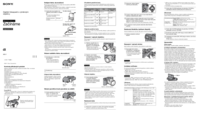






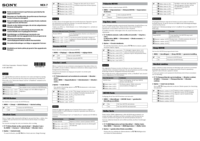
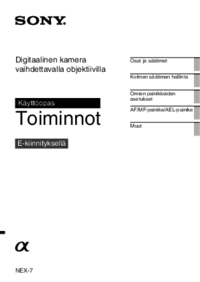
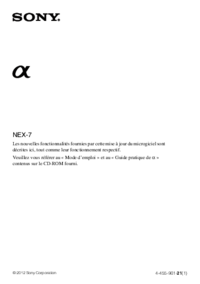


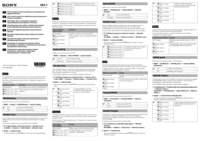




 (2 pages)
(2 pages) (76 pages)
(76 pages)

 (2 pages)
(2 pages) (72 pages)
(72 pages) (197 pages)
(197 pages)








Comments to this Manuals